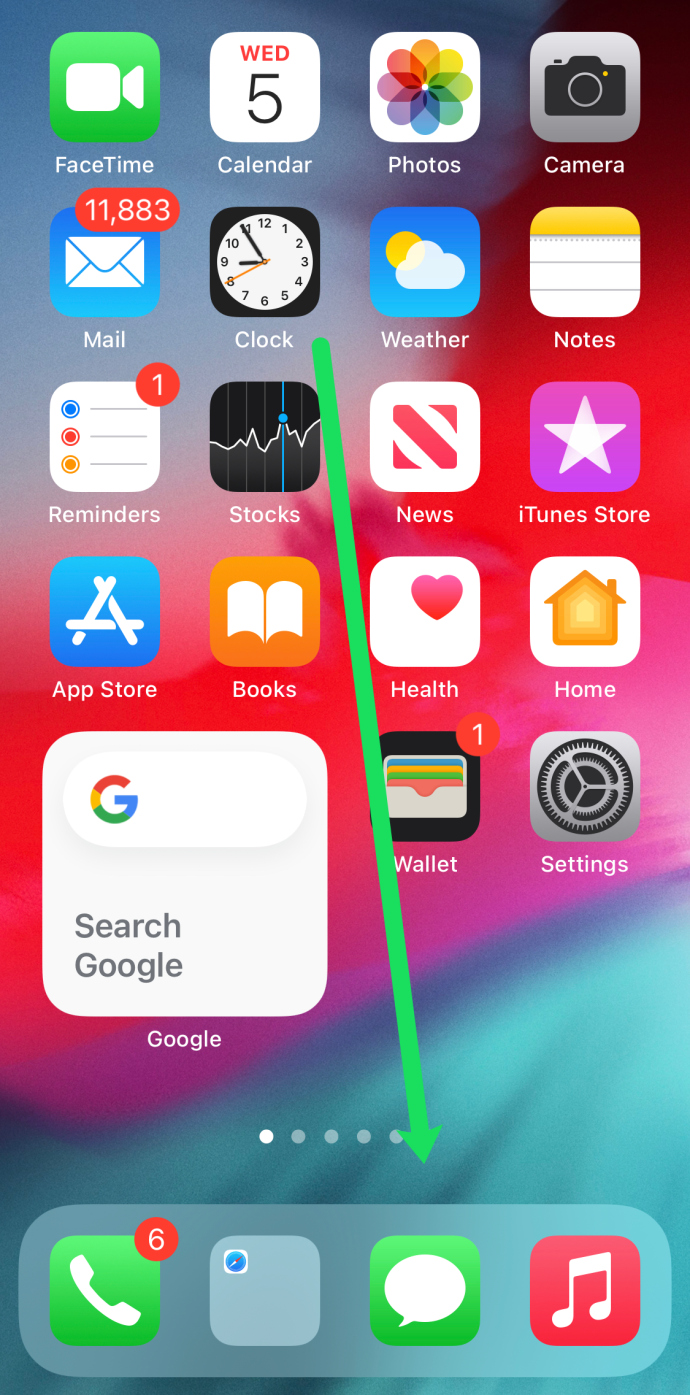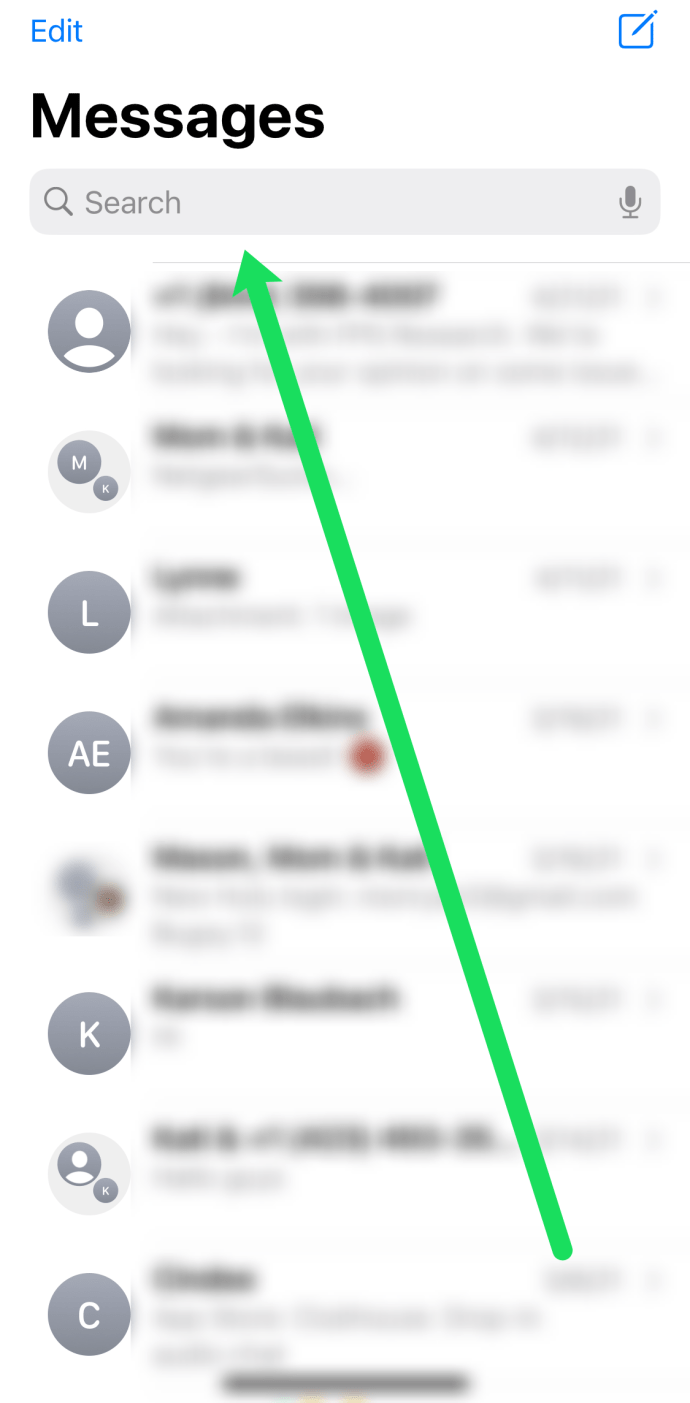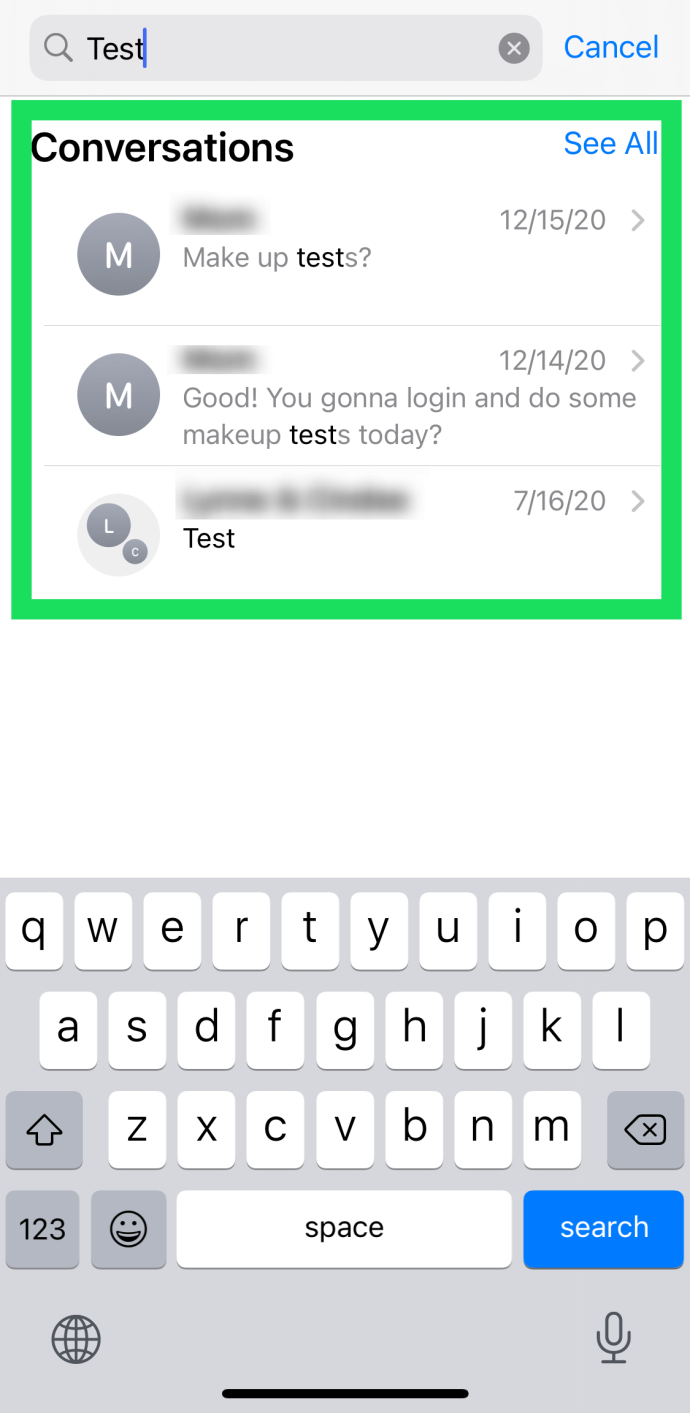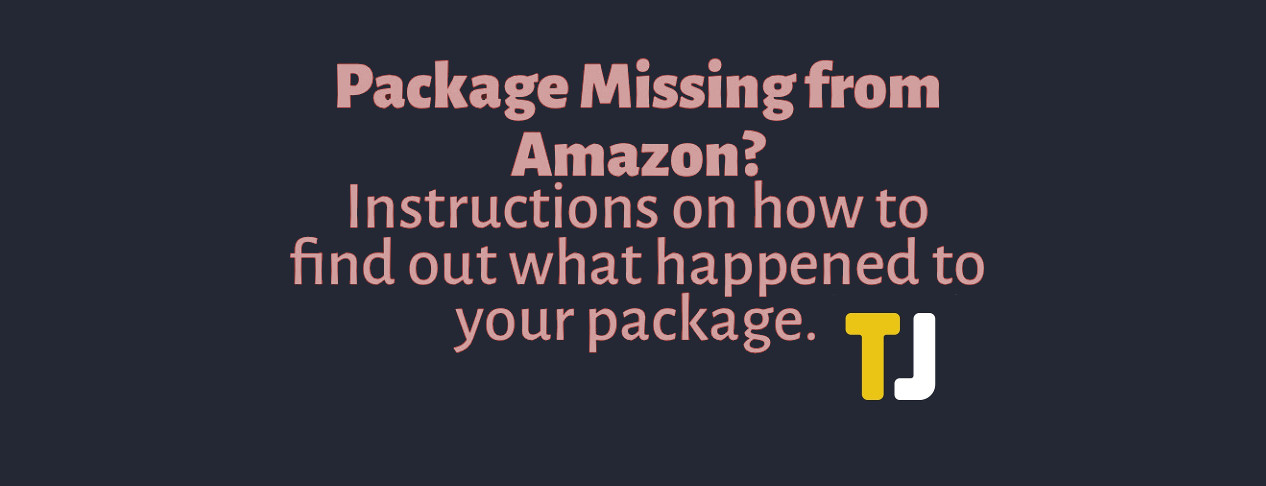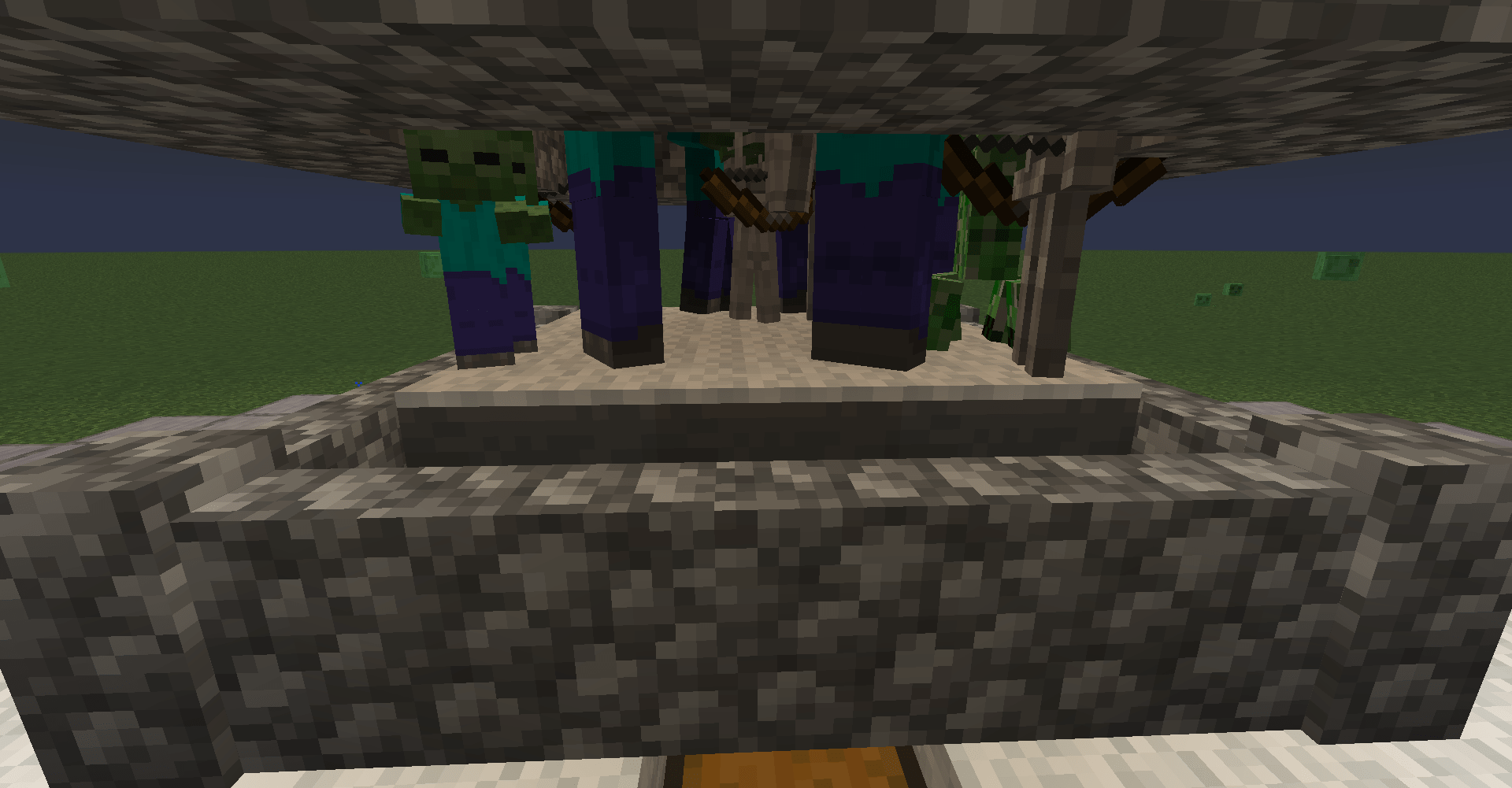วิธีค้นหาข้อความบน iPhone
พวกเราหลายคนได้รับข้อความที่แตกต่างกันมากมายในช่วงสองสามสัปดาห์หรือหลายเดือนจนแทบจะเป็นไปไม่ได้เลยที่จะค้นหาส่วนใดส่วนหนึ่งของการสนทนา เราสามารถใช้เวลาหลายชั่วโมงในการเลื่อนและเลื่อนดูข้อความที่พยายามค้นหา และไม่เคยเข้าใกล้เลยด้วยซ้ำ แต่ถ้าเราบอกคุณว่ามีวิธีที่ดีกว่านี้

ไปเป็นวันที่คุณต้องค้นหาข้อความและ iMessages ของคุณด้วยตนเอง ขณะนี้ มีหลายวิธีในการค้นหาข้อความของคุณโดยอัตโนมัติและใช้เวลาเพียงไม่กี่วินาทีในการทำบางสิ่งที่อาจทำให้คุณเสียเวลาหลายชั่วโมงในอดีต
โดยรวมแล้ว มีหลายวิธีในการค้นหาข้อความของคุณบน iPhone วิธีแรกคือเข้าไปที่แอพข้อความโดยตรงและค้นหา หากคุณเผลอลบข้อความหรือข้อความที่คุณต้องการค้นหาไปโดยไม่ได้ตั้งใจ ก็ยังมีวิธีที่จะทำได้ (แต่จะเกี่ยวข้องกับการใช้ซอฟต์แวร์คอมพิวเตอร์ของบริษัทอื่น) โดยไม่ต้องกังวลใจอีกต่อไป มาดูวิธีการทั้งสามนี้อย่างละเอียดยิ่งขึ้น
ค้นหาข้อความโดยตรงในแอพข้อความ
นี่เป็นวิธีที่ง่ายที่สุดในการกลั่นกรองข้อความของคุณ ตัวเลือกการค้นหานั้นมาจากแอพส่งข้อความ ดังนั้นคุณไม่จำเป็นต้องใช้บริการของบุคคลที่สาม และจะค้นหาประวัติทั้งหมดของคุณ สิ่งที่คุณต้องทำตามขั้นตอนต่อไปนี้คือโทรศัพท์และคีย์เวิร์ดของคุณ
หากต้องการค้นหาข้อความเฉพาะ ให้ทำดังนี้
- แตะแอปข้อความบนหน้าจอหลักของคุณ
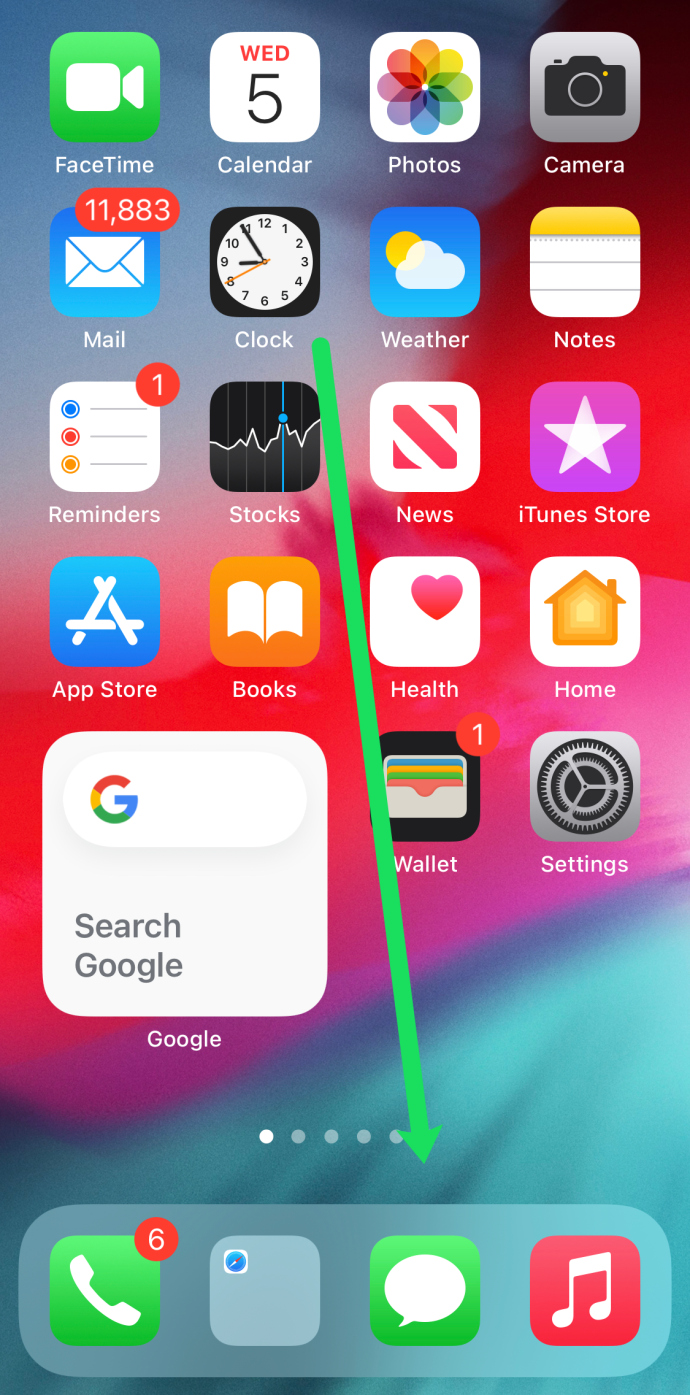
- เมื่อคุณอยู่ในแอพข้อความหลัก (ไม่ใช่ในการสนทนา) เพียงแค่ปัดนิ้วของคุณลง จะแสดงช่องค้นหาที่ด้านบนของหน้าจอ
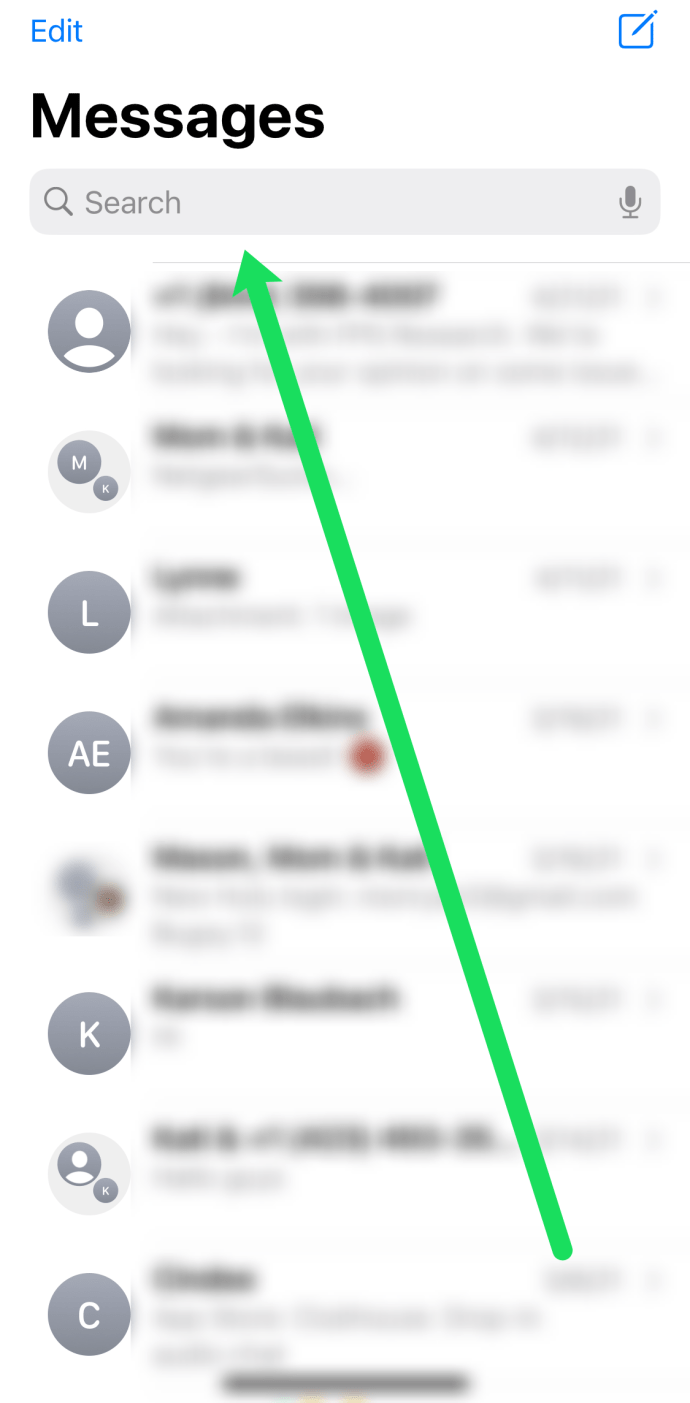
- ป้อนคำหลักที่คุณกำลังมองหาในกล่อง จากนั้นข้อความที่มีคำหรือวลีนั้นจะปรากฏขึ้น
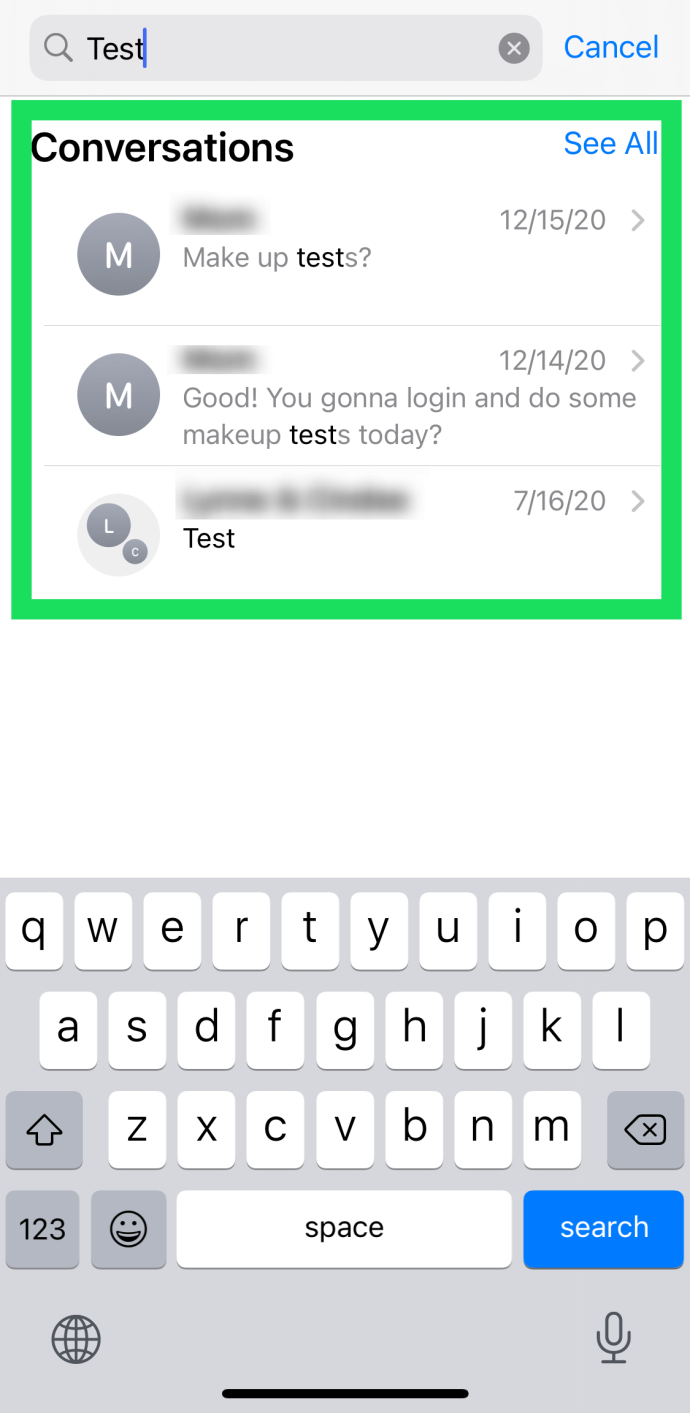
- เมื่อคุณคลิกที่การสนทนาที่มีข้อความนั้น ระบบจะนำคุณไปยังข้อความนั้นโดยตรงและเน้นข้อความนั้น
โปรดทราบว่า คุณสามารถค้นหาโดยใช้ชื่อผู้ติดต่อของผู้ใช้หรือคำสำคัญใดๆ ตัวอย่างเช่น หากคุณกำลังค้นหาที่อยู่แต่ไม่รู้คำหลักใดๆ เลย ให้ลองค้นหาด้วยคำว่า 'Street' 'Avenue' หรือแม้แต่ชื่อเมือง เลื่อนดูรายการที่ปรากฏและแตะที่ตัวเลือกที่ตรงกับสิ่งที่คุณกำลังมองหา
ค้นหาข้อความที่ถูกลบ
หากการสนทนาที่มีข้อความที่คุณต้องการค้นหาถูกลบไปแล้ว สิ่งต่างๆ ก็จะยากขึ้นเล็กน้อย แต่คุณไม่ได้โชคไม่ดีอย่างสมบูรณ์ ในส่วนนี้ เราจะแนะนำคุณตลอดขั้นตอนการค้นหาข้อความที่ถูกลบ
สถานที่แรกที่คุณต้องการดูคืออุปกรณ์ Apple อื่นๆ ของคุณ ไม่ว่าจะเป็น iPad, iPhone เครื่องเก่า, อุปกรณ์ Mac หรือแม้แต่ Apple Watch นั่นคือจุดเริ่มต้นของเรา หลายครั้งที่คุณลบข้อความบน iPhone ข้อความนั้นยังคงอยู่ในอุปกรณ์อื่น เพียงเปิดแอปพลิเคชั่นส่งข้อความบนอุปกรณ์เหล่านี้เพื่อหาข้อความที่หายไป
ต่อไป เราสามารถตรวจสอบว่าข้อความของคุณได้รับการสำรองข้อมูลไปยัง iCloud หรือไม่ (ขออภัย คุณไม่สามารถดูข้อความจริงได้โดยไม่ต้องทำการคืนค่า iCloud) เปิด iPhone ของคุณและแตะที่ 'การตั้งค่า. ' จากนั้นแตะที่ชื่อของคุณที่ด้านบนและสุดท้ายแตะที่ iCloud. เลื่อนลงและมองหาตัวเลือก 'ข้อความ' หากข้อความของคุณเปิดอยู่ การดำเนินการรีเซ็ตเป็นค่าเริ่มต้นจากโรงงานและกู้คืนข้อมูลสำรอง iCloud ล่าสุดของคุณอาจคุ้มค่า แต่ก็ยังมีความเสี่ยงอยู่เล็กน้อย เนื่องจากคุณอาจสูญเสียข้อมูลสำคัญอื่นๆ

สุดท้ายนี้ คุณสามารถดูซอฟต์แวร์ของบริษัทอื่นที่ช่วยให้ผู้ใช้เรียกค้นข้อความที่ถูกลบได้ คุณจะต้องดาวน์โหลดและใช้โปรแกรมคอมพิวเตอร์ มีให้เลือกมากมายเช่น FoneDog และ Dr. Fone ดาวน์โหลดโปรแกรมและปฏิบัติตามคำแนะนำเพื่อค้นหาข้อความเก่าของคุณในที่สุด ดูสิ เมื่อเราลบข้อความออกจากโทรศัพท์ แท้จริงแล้วข้อความเหล่านั้นจะอยู่ในโทรศัพท์เป็นเวลานานกว่าในพื้นหลัง จนกว่าจะต้องการพื้นที่ว่าง

เพียงระวังว่าซอฟต์แวร์ใดที่คุณเลือกใช้ เว็บไซต์หลายแห่งสัญญาว่าจะให้ผลลัพธ์และส่วนใหญ่จะเรียกเก็บค่าธรรมเนียมสำหรับบริการ คุณจะต้องให้สิทธิ์ซอฟต์แวร์ในการเข้าถึงข้อมูลทั้งหมดของคุณ ก่อนที่คุณจะลองใช้งาน โปรดอ่านบทวิจารณ์และตรวจสอบการรับประกันคืนเงิน
คำถามที่พบบ่อย
Apple ขึ้นชื่อเรื่องอินเทอร์เฟซที่เรียบง่ายและใช้งานง่าย แต่มีสิ่งใหม่ให้เรียนรู้อยู่เสมอ หากคุณยังคงมีคำถาม อ่านต่อ
ฉันจะค้นหาข้อความบน Mac ได้อย่างไร
คำแนะนำสำหรับอุปกรณ์ iOS และ macOS ของคุณค่อนข้างจะเหมือนกับที่เราได้ระบุไว้ข้างต้น หากคุณมี Mac และต้องการค้นหาข้อความ เพียงเปิดแอพข้อความบนคอมพิวเตอร์ของคุณ และใช้แถบค้นหาเพื่อพิมพ์คำสำคัญ
น่าเสียดายที่ macOS ไม่ได้ให้ตัวอย่างข้อความแก่เรา ซึ่งต่างจากอุปกรณ์มือถือ ดังนั้นคุณจะต้องคลิกที่ผู้ติดต่อแต่ละรายจนกว่าคุณจะพบข้อความที่ถูกต้อง เว้นแต่คุณจะรู้ว่าผู้ติดต่อรายใดส่งข้อความถึงคุณที่คุณต้องการ

ฉันจะคัดลอกข้อความบน iPhone ได้อย่างไร
เมื่อคุณพบข้อความที่ต้องการแล้ว คุณอาจต้องการบันทึกลงในบันทึกย่อหรือส่งให้เพื่อน โชคดีที่นี่เป็นเรื่องง่าย จาก iPhone ของคุณ กดข้อความค้างไว้แล้วแตะ "คัดลอก" จากนั้นไปที่ข้อความใหม่ บันทึกย่อ หรือที่ใดก็ตามที่คุณต้องการจัดเก็บข้อความและกดค้างไว้ที่ใดก็ได้ในช่องว่างเพื่อเลือก "วาง" '
มีบางสิ่งที่คุณสามารถทำได้นอกเหนือจากการคัดลอกและวางข้อความด้วย ตัวอย่างเช่น หากคุณต้องการส่งต่อข้อความไปยังผู้ใช้รายอื่นง่ายๆ ให้กดค้างไว้แล้วแตะ 'เพิ่มเติม' ไอคอนลูกศรขนาดเล็กจะปรากฏขึ้นที่มุมล่างขวา แตะและเลือกอีเมลหรือผู้ติดต่อที่คุณต้องการส่ง
ฉันสามารถบันทึกข้อความบน iPhone ของฉันได้หรือไม่
ขออภัย ไม่มีวิธีบันทึกข้อความโดยตรง การมีตัวเลือกให้ตั้งเป็นรายการโปรดหรือติดดาวข้อความจะดีมาก เรายังมาไม่ถึงในปี 2021 แต่คุณสามารถส่งต่อข้อความ คัดลอก วาง และบันทึกข้อความในบันทึกย่อของคุณ หรือถ่ายภาพหน้าจอ และบันทึกไว้ในแอพรูปภาพของคุณ
คุณสามารถบันทึกข้อความใน iCloud ของคุณโดยสลับสวิตช์ภายใต้ 'iCloud' ในการตั้งค่า (ดังที่แสดงด้านบน)
คุณจึงทำได้โดยใช้หนึ่งในสามวิธีนี้ คุณจะไม่มีปัญหาใดๆ ในการพยายามค้นหาข้อความและการสนทนาเก่าอย่างง่ายดาย คุณควรพยายามอย่างเต็มที่ที่จะไม่ลบข้อความ เนื่องจากกระบวนการในการค้นหาและค้นหาข้อความที่ถูกลบจะใช้เวลานานขึ้นเล็กน้อย ดังที่คุณเห็น การบันทึกภาพหน้าจอของข้อมูลและข้อความที่สำคัญเป็นอีกวิธีหนึ่งที่จะช่วยให้คุณหลีกเลี่ยงกระบวนการค้นหาข้อความทั้งหมดได้